Roblox – это популярная игра, доступная как для компьютеров, так и для смартфонов. Но самостоятельно развивать своего персонажа и получать дополнительный инвентарь без денежных вложений практически невозможно. Конечно, можно обойтись и без привлечения каких-то средств, однако в этом случае вам придется уделять слишком много времени игровому процессу. Мы расскажем, как задонатить в Роблокс на телефоне Андроид или Айфон. Также разберем одну очень популярную ошибку, возникающую при совершении оплаты через Play Market.
Как задонатить в Roblox на телефоне?
Прежде всего для совершения платежа вам потребуется привязать банковскую карту или другой инструмент для оплаты к Google Play (актуально для пользователей смартфонов на Android). Кто не знает, то делается это следующим образом:
- Открываем Play Market, нажав по значку магазина, расположенному на рабочем столе смартфона.
- Раскрываем боковое меню, воспользовавшись значком в виде трех черточек.
- В появившемся списке отмечаем вариант «Способы оплаты».
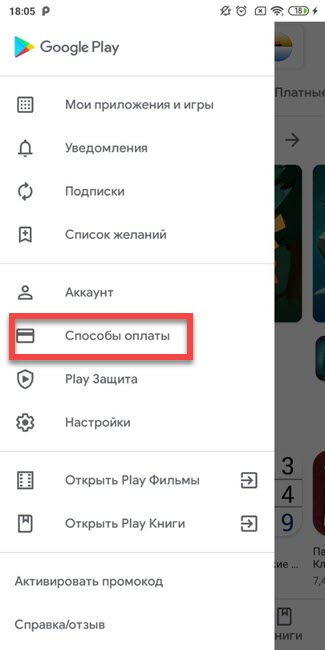
Выбираем Способы оплаты
- Нажимаем «Добавить банковскую карту» и вводим запрашиваемую информацию. Речь идет о номере платежного инструмента, сроке его действия, а также секретном коде, расположенном на оборотной стороне пластика. В некоторых случаях система просит указать город проживания и домашний адрес. Сделайте это, а затем подтвердите привязку банковской карты.
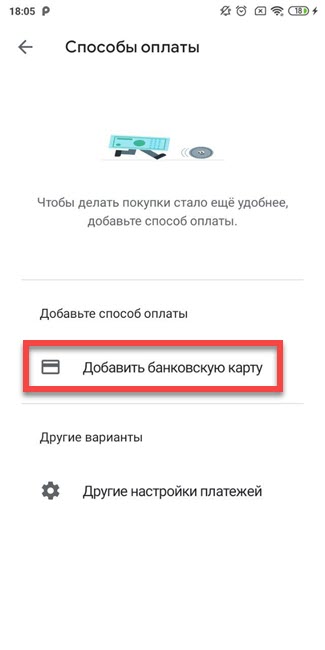
Нажимаем Добавить банковскую карту
А дальше открываем приложение Roblox и переходим к покупке игровой валюты. Для этого мы нажимаем по золотому кружку, находящемуся в верхней панели (если не поняли, то посмотрите на скриншоты ниже). И перед собой видим доступные предложения. Например, сейчас 80 робуксов можно приобрести меньше чем за доллар.
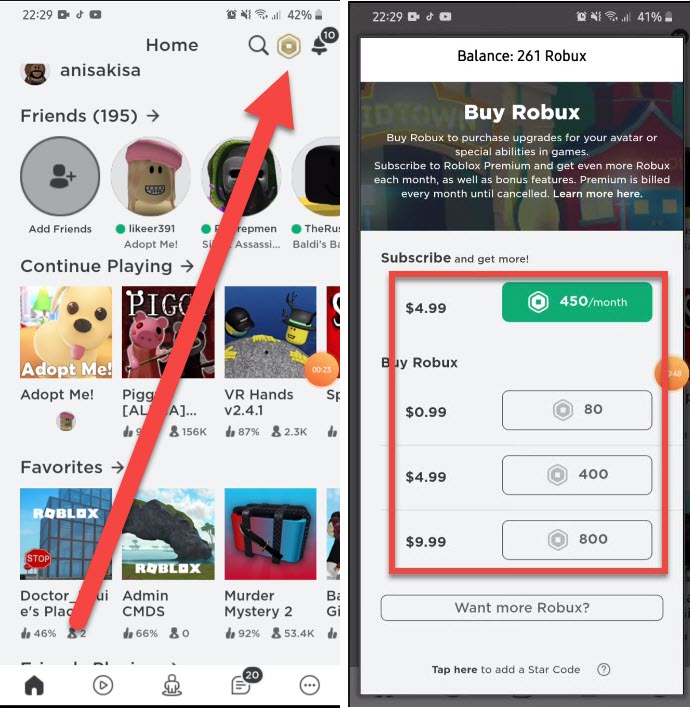
Покупаем робуксы через приложение игры
Вам остается нажать по подходящему варианту и подтвердить списание средств. Что касается устройств на iOS, то там порядок действий полностью аналогичный. Единственное, для оплаты будем использовать не Google Play, а App Store вместе с Apple ID. Как правило, сразу после покупки игровой баланс пополняется.
Что делать, если во время оплаты возникла ошибка?
В комментариях под многими видео на YouTube, а также на различных игровых форумах можно обнаружить много вопросов, связанных с возникающими во время оплаты ошибками. Так в большинстве случаев на экране появляется окошко с таким или похожим текстом: «This purchase was not competed». И без знания английского легко понять, что сообщение предупреждает нас о том, что покупка не была завершена. Как решить проблему? Очень просто, изменив одну настройку:
- Открываем Play Market и раскрываем боковое меню.
- Выбираем «Настройки».

Открываем вкладку Настройки
- Переходим в раздел «Аутентификация при покупке».
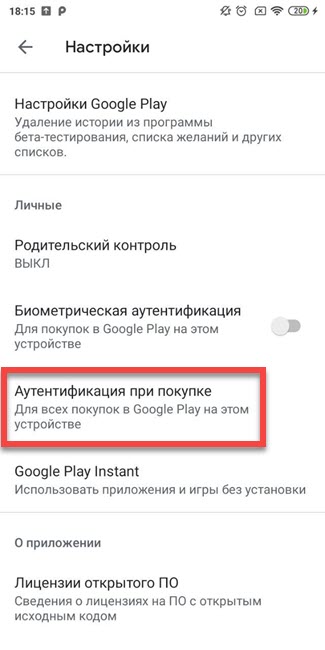
Нажимаем по пункту «Аутентификация при покупке»
- В появившемся окошке выставляем вариант «Для всех покупок Google Play на этом устройстве».
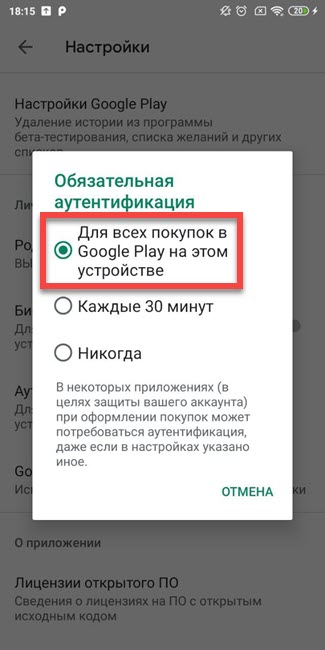
Выставляем первый вариант
- Сохраняем изменения, попросту закрыв окно.
Теперь все платежи должны проходить корректно, а уведомление об ошибке никогда не появляться на экране. Но в том случае, если ничего не изменилось, можете попробовать удалить привязанную карту, а после добавить её заново в Google Play. Или попросту поменяйте способ оплаты, совершая все покупки через мобильный номер. В общем, найти выход из ситуации вполне реально.
Вывод
Наша статья наконец-то подошла к концу, а это означает, что мы подробно рассмотрели, как задонатить в Роблокс на телефоне Андроид или Айфон. Достаточно всего лишь привязать банковскую карту к Play Маркету либо App Store, а затем подтвердить списание средств. Также в интернете встречаются специальные сайты, продающие игровую валюту. Там доступно гораздо больше способов оплаты. Если остались вопросы, то обязательно задавайте их в комментариях!


